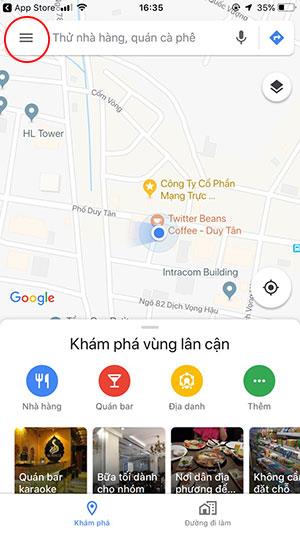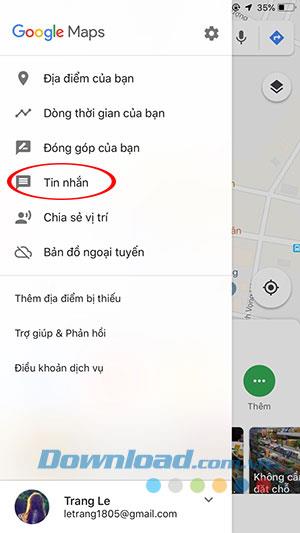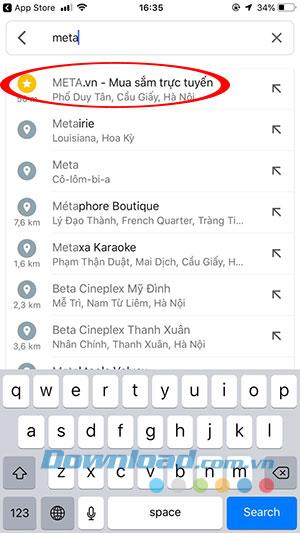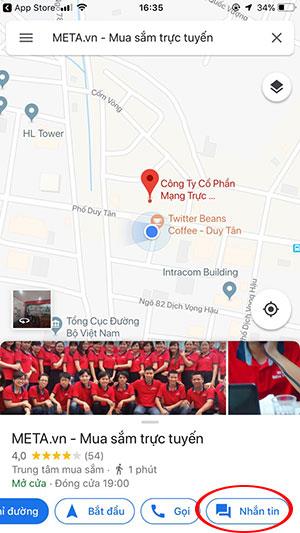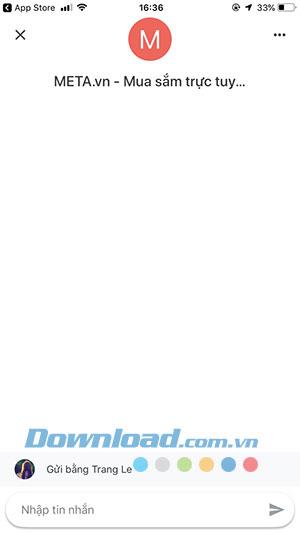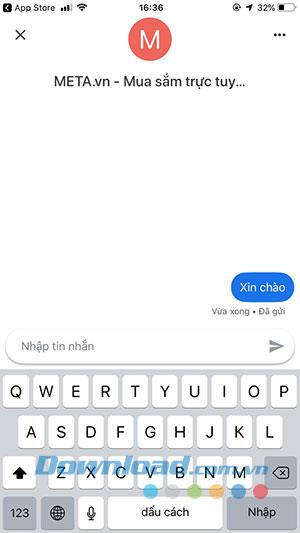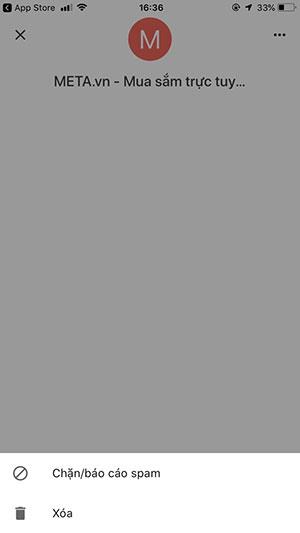Google Maps dần trở nên quyền lực với đầy đủ các tính năng vô cùng hữu ích dành cho người dùng. Đặc biệt các động thái gần đây, Google Maps liên tục cập nhật các tính năng mới nhằm kết nối những người dùng Google Maps với nhau nhưng vẫn giữ được sự yên tĩnh cần thiết cho bạn khi đang tham gia lái xe. Gần đây nhất Google Maps đã mang đến sự đột phá với tính năng nhắn tin tức thời cho doanh nghiệp ngay trên ứng dụng bản đồ Google Maps. Với tính năng nhắn tin tức thời này bạn có thể trò chuyện với nhân viên của cửa hàng để có được các thông tin cần thiết trước khi quyết định có di chuyển đến đó hay không?
Tải ứng dụng Google Maps cho Android Tải ứng dụng Google Maps cho iOS
La mensajería para empresas ya no es nueva a través de la ventana de chat en vivo en la web, el chat a través de Zalo , Viber o la sección de mensajes en cualquier Fanpages de Facebook . Sin embargo, la función de chat en Google Maps tiene mucho más sentido, a través de las reseñas de los clientes que acaba de decidir ponerse en contacto con la empresa, por lo que no habrá menos riesgos innecesarios. Para utilizar esta función, las empresas que ya están registradas en Google Maps a través de Google Business deberán activar la función Messeger antes de que los clientes puedan contactarlas. A continuación, Download.com.vn lo guiará para usar esta función en su aplicación Google Maps.
Instrucciones para tiendas de mensajería en Google Maps
Paso 1:
Si aún no ha actualizado Google Maps, actualice rápidamente para que pueda usar la mensajería instantánea en Google Maps para su dispositivo.
Inmediatamente después de que se complete la actualización, abra su aplicación de mapas de Google para comenzar a usar. En la interfaz principal, haga clic en el tablero (en la esquina superior izquierda) para acceder a las funciones ampliadas de Google Maps.
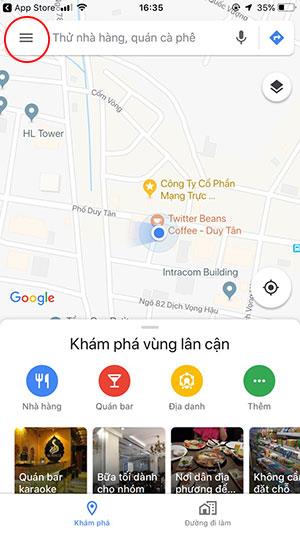
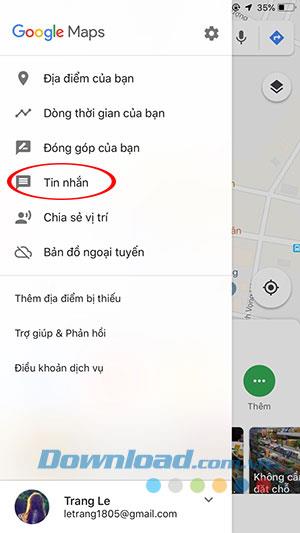
Actualizar mensajes para empresas en Google Maps
Paso 2:
Aparecerá una interfaz extendida, donde verá la función Mensajes , es decir, su cuenta de Google ha permitido esta función.
Buscamos una empresa que quiera enviar mensajes de texto escribiendo su nombre en la barra de búsqueda de Google Maps.
Aparecerá la información básica para ese negocio, donde también verá pestañas como: Direcciones, Inicio, Llamada y Texto . Haga clic en Mensajes para comenzar a enviar mensajes a esta empresa.
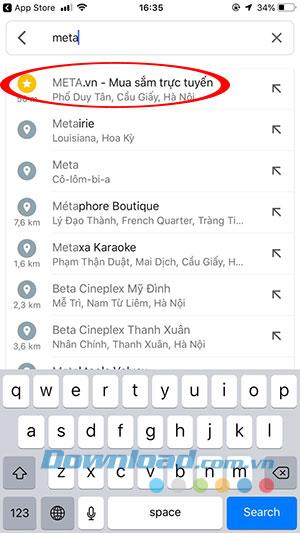
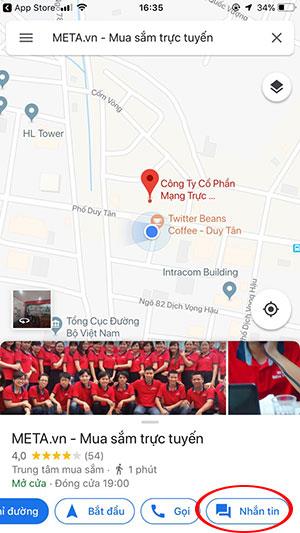
Busque negocios en la aplicación de mapas de Google
Paso 3:
En la interfaz de mensajería, puede chatear con empresas y solicitar información relevante.
También puede eliminar mensajes con esta empresa o bloquearlos si tiene que recibir mensajes de spam de la empresa.
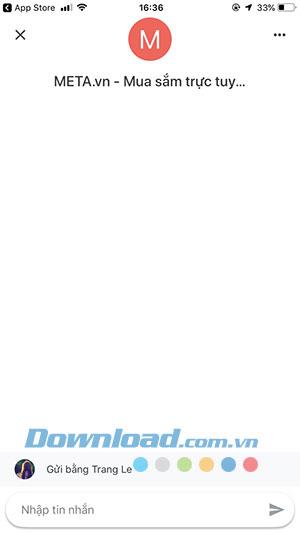
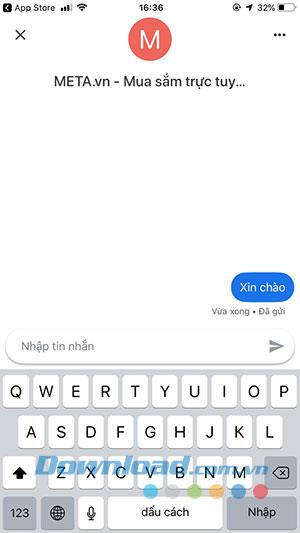
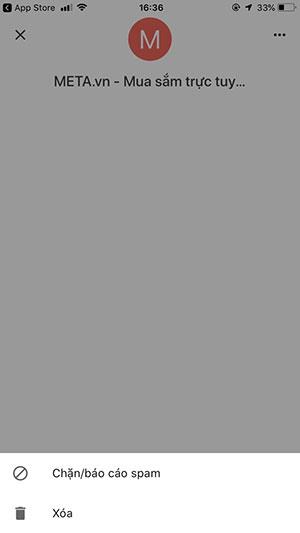
Chatea con empresas en Google Maps
Video tutorial para mensajes comerciales de Google Maps
Arriba te mostramos cómo enviar mensajes de texto a empresas en la aplicación de mapas de Google. Con suerte, esta función de mensajería instantánea facilitará el contacto con las empresas al ver ubicaciones o leer reseñas en Google Maps.